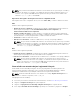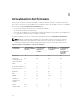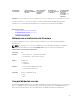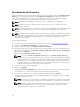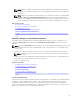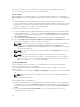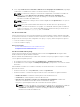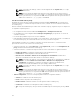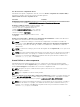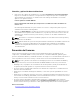Users Guide
Actualización del firmware
Puede actualizar a la versión más reciente de Lifecycle Controller mediante el asistente Actualización del
firmware. Se recomienda ejecutar el asistente Actualización del firmware periódicamente para tener
acceso a las actualizaciones más recientes. Puede actualizar el firmware del componente mediante
repositorios de actualizaciones o DUP individuales (DUP de un solo componente).
NOTA: El firmware para el iDRAC y Lifecycle Controller se combina en un solo paquete.
NOTA: Asegúrese de que el nombre del archivo para los DUP de un solo componente no tiene
ningún espacio en blanco.
NOTA: Si la función Recopilar el inventario del sistema al reiniciar (CSIOR) está desactivada mientras
se realiza una actualización, Lifecycle Controller actualiza automáticamente el inventario del
sistema.
NOTA: Se admiten tanto la versión de 32 bits y 64 bits de DUP y catálogo. Si los DUP de 32 y 64 bits
están disponibles en un catálogo, se prefiere el DUP de 64 bits para la actualización del firmware. El
DUP de 32 bits se utiliza para actualizar el firmware solo cuando el DUP de 64 bits no está
disponible en un catálogo.
Para actualizar el firmware:
1. Inicie Lifecycle Controller. Para obtener más información, consulte Inicio de Lifecycle Controller.
2. Haga clic en Actualización del firmware en el panel izquierdo.
3. En el panel derecho, haga clic en Iniciar actualización del firmware.
4. Para indicar el repositorio donde se almacena el archivo del firmware, seleccione cualquiera de estos
repositorios de actualización:
Servidor FTP, Unidad local (CD, DVD o USB) o Recurso compartido de
red y haga clic en Siguiente.
Aparece la página Introducir detalles de acceso .
NOTA: Si selecciona Recurso compartido de red, haga clic en Probar conexión de red para
verificar si Lifecycle Controller puede conectarse con la dirección IP proporcionada. De manera
predeterminada, envía comandos ping a la IP de la puerta de enlace, a la IP del servidor DNS y a
la IP del host. Lifecycle Controller no puede enviar comandos ping al nombre de dominio ni
muestra su dirección IP si el DNS no puede resolver el nombre de dominio. Asegúrese de que el
problema del DNS se haya solucionado y vuelva a intentarlo.
5. Escriba o seleccione los datos adecuados.
6. Haga clic en Siguiente.
La página Seleccionar actualizaciones se muestra con el archivo de catálogo, la versión de catálogo
y los nombres de los componentes para los que hay actualizaciones disponibles.
7. Seleccione los componentes que se deben actualizar y después haga clic en Aplicar.
Se inicia el proceso de actualización y se completa la actualización del firmware. Una vez reiniciado,
el sistema está listo para su uso.
NOTA: El sistema no se reinicia cuando se actualizan los paquetes de controladores del sistema
operativo, la herramienta del recopilador del sistema operativo o los diagnósticos de hardware.
NOTA: Cuando se aplica más de una actualización, es posible que el sistema deba reiniciarse
entre cada actualización. En este caso, Lifecycle Controller reinicia el servidor y continúa
automáticamente con el proceso de actualización.
34